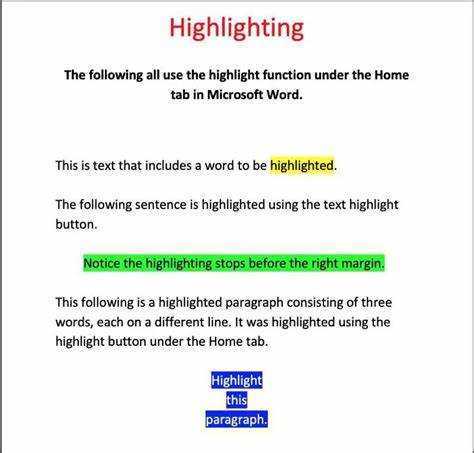
Microsoft Word ist ein großartiges Programm, das viele Funktionen bietet. Eine dieser Funktionen ist die Fähigkeit dazu Text hervorheben . Durch das Hervorheben von Text können Sie Aufmerksamkeit erregen, wichtige Teile hervorheben oder Ihr Dokument einfach attraktiver aussehen lassen. Hier erfahren Sie, wie es geht Markieren Sie Text in Microsoft Word .
Das Hervorheben in Microsoft Word ist einfach. Wählen Sie zunächst den Text aus, den Sie hervorheben möchten, indem Sie mit dem Cursor klicken und ziehen. Klicken Sie dann auf Texthervorhebungsfarbe Schaltfläche in der Heim Registerkarte des Menübands. Es sieht aus wie ein Markierstift und ist in der Schriftart Gruppe.
Wenn Sie auf die Schaltfläche „Texthervorhebungsfarbe“ klicken, wird ein Dropdown-Menü mit verschiedenen Farboptionen angezeigt. Wählen Sie die gewünschte Farbe für Ihren hervorgehobenen Text. Jetzt wird der ausgewählte Textabschnitt in dieser Farbe hervorgehoben.
wie man einen Arbeitsplatz locker lässt
Sie können die Hervorhebung auch ändern oder entfernen. Wählen Sie einfach den bereits hervorgehobenen Text aus und klicken Sie erneut auf die Schaltfläche „Texthervorhebungsfarbe“. Wählen Sie im Dropdown-Menü eine andere Farbe aus oder klicken Sie auf „Keine Farbe“, um die Hervorhebung zu entfernen.
Ich habe eine Freundin, die an ihrer Abschlussarbeit arbeitete und bestimmte Abschnitte hervorheben musste. Zuerst hatte sie Schwierigkeiten, aber nachdem sie diese einfache Methode gefunden hatte, konnte sie ihre Arbeit schnell beenden. Das Hervorheben sparte ihr nicht nur Zeit, sondern sorgte auch dafür, dass ihr Dokument organisierter und besser aussah.
Wenn Sie also das nächste Mal an einem wichtigen Dokument in Microsoft Word arbeiten, denken Sie daran, die Hervorhebungsfunktion zu verwenden. Dadurch werden wichtige Punkte hervorgehoben und Ihre Arbeit sieht besser aus.
Das Hervorhebungstool in Microsoft Word verstehen
Microsoft Words Hervorhebungstool ist eine großartige Möglichkeit, wichtigen Text hervorzuheben. Wählen Sie den Teil des Dokuments aus, den Sie hervorheben möchten, und wenden Sie eine Farbe an. Mit diesem Tool können Sie aus einer Reihe von Farben auswählen.
Um es zu verwenden, gehen Sie zu Registerkarte „Startseite“. . Wählen Sie in der Gruppe Schriftart die aus Texthervorhebungsfarbe Symbol und wählen Sie Ihre Farbe aus dem Dropdown-Menü. Sie können sogar Ihre Hervorhebungsoptionen anpassen.
Wussten Sie, dass das Hervorhebungstool erstmals in Microsoft Word 2007 eingeführt wurde? Für viele auf der ganzen Welt ist es heute ein unverzichtbares Werkzeug, um Dokumente optisch ansprechend und organisiert zu gestalten.
Mannschaften, wie lange bevor sie weg sind
Schritt-für-Schritt-Anleitung zum Hervorheben in Microsoft Word
Das Hervorheben in Microsoft Word ist ein großartiges Werkzeug dafür Betonen Sie wesentliche Informationen in Ihren Dokumenten. Befolgen Sie einfach diese einfachen Schritte, um Ihren Text hervorzuheben. So markieren Sie mit Microsoft Word:
- Wählen Sie den Text aus. Öffnen Sie Ihr Dokument und wählen Sie den Text aus, den Sie hervorheben möchten, indem Sie darauf klicken und den Cursor ziehen.
- Greifen Sie auf das Textmarker-Tool zu. Gehen Sie zur Registerkarte „Startseite“ und klicken Sie auf das Textmarker-Werkzeug, das wie eine Markierung in der Gruppe „Schriftart“ aussieht.
- Wähle eine Farbe. Aktivieren Sie das Textmarker-Werkzeug und wählen Sie aus dem Dropdown-Menü die gewünschte Farbe aus.
- Wenden Sie das Highlight an. Klicken Sie in den ausgewählten Text, um die Hervorhebung anzuwenden. Die Hintergrundfarbe ändert sich.
- Passen Sie die Hervorhebung an oder löschen Sie sie. Um die Hervorhebung zu ändern oder zu löschen, markieren Sie den Text und wählen Sie eine neue Farbe aus dem Dropdown-Menü oder die Option „Keine Farbe“.
Außerdem können Sie Tastaturkürzel verwenden, um das Hervorheben zu beschleunigen. Drücken Sie Strg+Alt+H , um den Hervorhebungsmodus ein-/auszuschalten.
Die Hervorhebungsfunktion von Microsoft Word gibt es seit 1989, als sie in Word 4.0 für Macs eingeführt wurde. Heute ist es ein unverzichtbares Tool für Benutzer auf der ganzen Welt. Versuche es! Nutzen Sie Hervorhebungen, um wichtige Informationen hervorzuheben und Ihren Text zum Leuchten zu bringen.
Zusätzliche Tipps und Tricks zum Hervorheben in Microsoft Word
Mit zusätzlichen Tipps und Tricks lässt sich das Hervorheben in Microsoft Word noch effektiver gestalten. Probieren Sie diese Ideen aus, um Ihr Hervorhebungs-Know-how zu verbessern und Ihre Dokumente hervorzuheben!
Herrscher im Wort
- Farbwechsel: Verwenden Sie nicht nur den klassischen gelben Textmarker. Schauen Sie sich die bunte Auswahl in Microsoft Word an. Dies kann dabei helfen, Informationen zu kategorisieren oder die Aufmerksamkeit auf wichtige Punkte zu lenken.
- Hervorhebung + Formatierung: Um Hervorhebungen besonders hervorzuheben, kombinieren Sie sie mit fetten oder kursiven Schriftarten. Dies sorgt für mehr Betonung und lässt das Dokument großartig aussehen.
- Besonderheiten hervorheben: Heben Sie keine ganzen Absätze oder langen Passagen hervor. Konzentrieren Sie sich auf Phrasen oder Sätze, die die Hauptidee zusammenfassen oder wichtige Informationen vermitteln.
- Passen Sie Ihren Textmarker an: Personalisieren Sie Ihr Highlighter-Erlebnis, indem Sie einen benutzerdefinierten Textmarker erstellen. Wählen Sie eine einzigartige Farbe und speichern Sie sie im Abschnitt „Hervorheben“, um den Zugriff zu erleichtern.
- Zusätzliche Hervorhebungen entfernen: Um Klarheit und Lesbarkeit zu gewährleisten, suchen Sie nach unnötigen Hervorhebungen und löschen Sie sie mithilfe der Suchfunktion.
Verwenden Sie außerdem Grautöne für weniger wichtige Informationen, um die visuelle Harmonie zu wahren. Und denken Sie an die Registerkarte „Überprüfen“ in Microsoft Word. Es bietet erweiterte Techniken wie das Hervorheben von Änderungen in einem Dokument bei der Zusammenarbeit, wodurch es für mehrere Autoren einfacher wird, Änderungen zu verfolgen. Befolgen Sie diese Vorschläge, um die Wirkung der Hervorhebung in Microsoft Word zu maximieren und das Erscheinungsbild und die Lesbarkeit Ihres Dokuments zu optimieren.
Abschluss
Das Hervorheben in Microsoft Word eignet sich hervorragend für Hervorhebung wichtiger Informationen . Wählen Sie dazu zunächst den Text aus, den Sie hervorheben möchten. Gehen Sie dann zur Registerkarte „Startseite“ und suchen Sie im Abschnitt „Schriftart“ nach der Schaltfläche „Texthervorhebungsfarbe“. Wählen Sie aus dem Dropdown-Menü aus und der Text wird hervorgehoben. Wenn Sie ihn entfernen oder die Farbe ändern möchten, wählen Sie den Text erneut aus und wählen Sie „Keine Farbe“.
Sie können auch Tastaturkürzel verwenden. Wählen Sie den gewünschten Text aus und drücken Sie Strg + Alt + H für die standardmäßige gelbe Hervorhebung.
Beeindruckend! Alle nach Office 2003 veröffentlichten Word-Versionen unterstützen das Hervorheben von Text.














